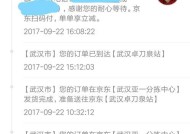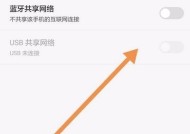红米笔记本屏幕刷新率怎么设置?效果如何?
- 网络经验
- 2025-07-23
- 3
- 更新:2025-07-07 00:56:19
在当今这个追求极致视觉体验的时代,屏幕刷新率已成为笔记本电脑性能评估的一个重要指标。红米笔记本,作为性价比极高的产品之一,其屏幕刷新率设置对于用户体验影响显著。本文将引导您了解红米笔记本屏幕刷新率的设置方法,并探讨其效果,确保您能最大化地利用这一功能。
理解屏幕刷新率
屏幕刷新率是指屏幕每秒钟能够刷新画面的次数,通常以赫兹(Hz)为单位。屏幕刷新率越高,显示的图像就越平滑,能减少运动模糊,提供更加流畅的视觉体验。特别是在玩游戏或观看动态视频时,高刷新率的优势尤为明显。

红米笔记本屏幕刷新率的设置步骤
第一步:进入系统设置
确保您的红米笔记本已经安装了最新的系统更新。点击屏幕左下角的Windows开始菜单按钮,进入系统设置。
第二步:选择显示设置
在系统设置中,点击“系统”类别,然后选择“显示”选项。在这里,您可以对屏幕的各种显示参数进行调整,包括屏幕分辨率和屏幕刷新率。
第三步:调整屏幕刷新率
在显示设置页面中,您会看到“显示频率”或“屏幕刷新率”选项。点击下拉菜单,根据您的红米笔记本支持的范围选择合适的刷新率。如果您的笔记本支持高刷新率显示,您可能能看到120Hz或更高选项。
第四步:测试新设置
调整完毕后,系统可能会提示您确认更改。点击确认并观察屏幕显示效果是否符合预期。如果感觉满意,您的设置就完成了;如果感觉不太理想,您可以返回设置页面重新调整。
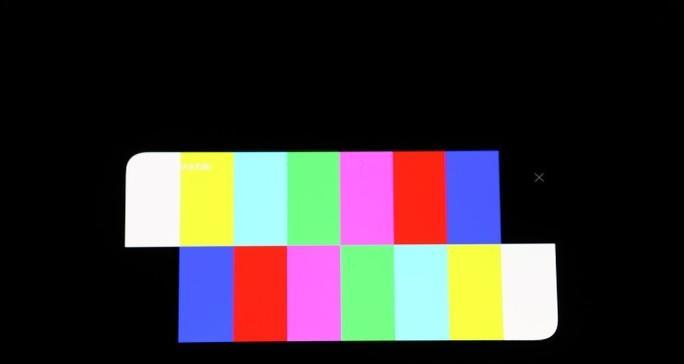
设置屏幕刷新率的效果
设置屏幕刷新率后,您会立刻感受到更为流畅的视觉体验。在玩高速游戏或进行图形密集型工作时,高刷新率能够极大减少图像撕裂现象,提供更为顺畅的动态场景。当然,高刷新率也可能会增加电池消耗,特别是在移动使用时,用户需要根据实际使用需求进行权衡。

额外提示:屏幕刷新率与显示性能
为了更好地使用屏幕刷新率设置,建议了解笔记本电脑的显卡性能和系统要求。如果您的显卡性能跟不上,即使设置了高刷新率,也未必能获得理想的效果。确保屏幕和显卡驱动程序都更新到最新版本,以便获得最佳性能和兼容性。
常见问题解答
问:红米笔记本支持的最高刷新率是多少?
答:红米笔记本的最高刷新率取决于具体型号,不同型号支持的刷新率可能不同。通常,较新型号支持更高的刷新率,如144Hz甚至更高。建议查阅具体型号的官方规格以获取准确信息。
问:调整刷新率对电池寿命有影响吗?
答:是的,更高的刷新率通常会导致电池消耗加快。建议在需要极致视觉体验时才使用高刷新率设置,而在外出或对电池续航要求较高时,适当降低刷新率。
问:如何查看当前的屏幕刷新率?
答:您可以简单地通过右键点击桌面空白处,选择“显示设置”,然后在显示信息中查看当前的屏幕刷新率。
通过以上步骤和提示,相信您已经能够轻松设置红米笔记本的屏幕刷新率,并根据自己的需求优化显示效果。综合以上,屏幕刷新率的设置对于提升视觉体验和工作效率非常关键,红米笔记本的用户不应忽视这一重要功能。